-
四大法宝护航Win7安全
- 时间:2011-07-26 17:30:19 来源:win系统下载网 人气:17
相信有很多人都不知道Windows7在安全方面拥有一些非常实用的功能,有了这些功能,就能让我们的电脑更加安全。在当前,大家对系统的安全性还是比较关注的。所以,下面小编就来跟大家介绍介绍Windows7下的几个安全功能。
安全功能
一、家长控制功能
在Windows7中有一个家长控制的功能,通过这个功能家长可以控制孩子对电脑的使用,如使用电脑的时间,使用电脑能玩什么样的游戏,能运行哪些运用程序,哪些程序不能运行,都可以进行个性化设置,保障孩子安全合理地使用电脑,下面介绍方法:
先创建一个标准帐号,可以不设置密码,供孩子使用,然后用管理员帐号设置一个密码,防止孩子使用,打开控制面板里的“用户帐号和家庭安全”,选择“家长控制”,选择刚才创建好的用户,就可以为该用户设置家长控制,选择“启用,应用当前设置”,然后设置“时间限制”,可以设置一个星期内每天的任何时间段是否可以让孩子使用电脑,控制孩子使用电脑的时间段,还可以设置孩子能玩的游戏分级,以及阻止特定游戏。
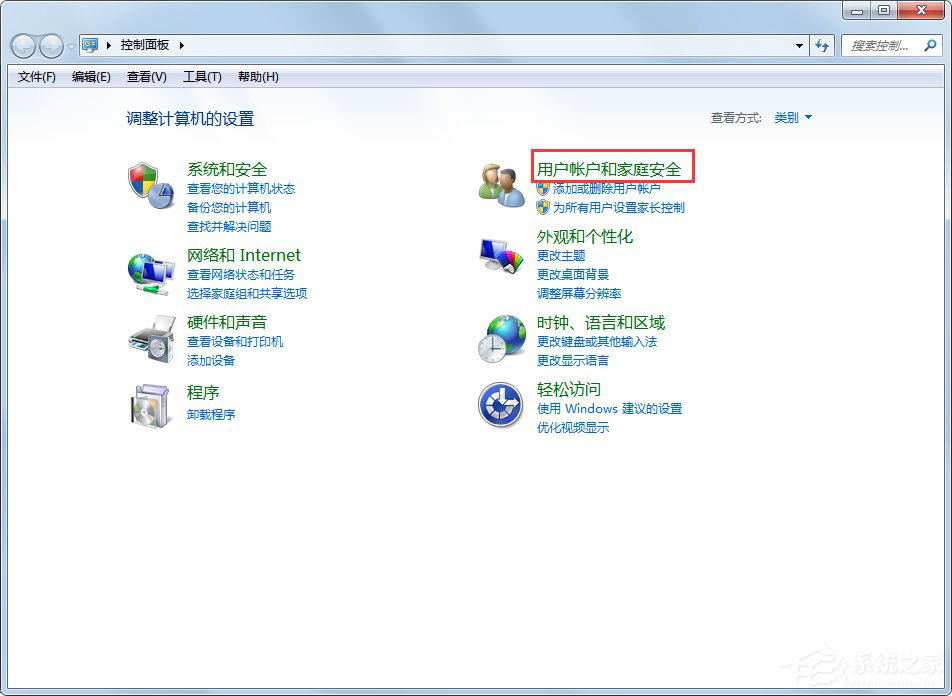
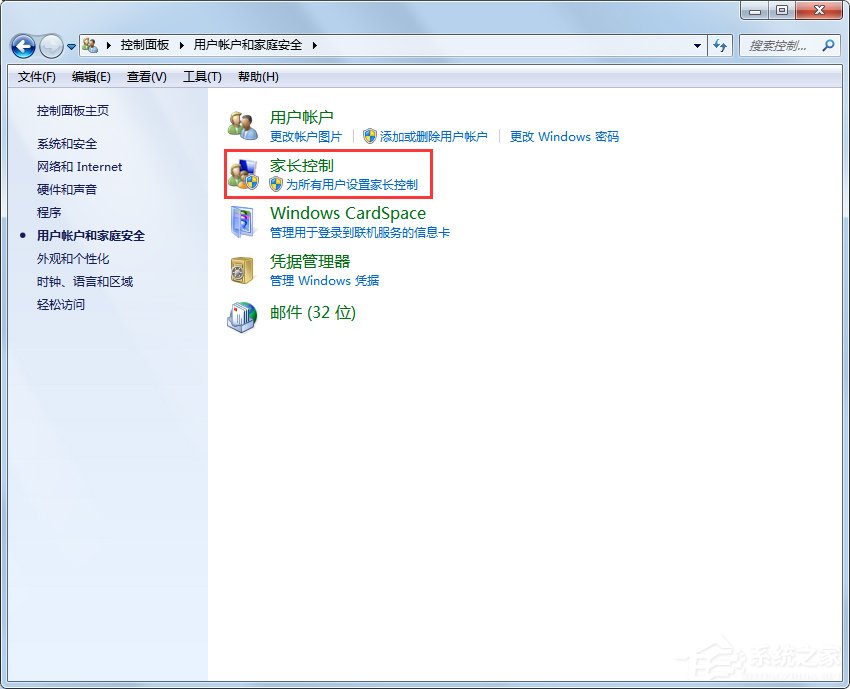
另外还可以设置“允许或者阻止特定应用程序”选项,系统会弹出一个对话框,可以设置该用户只能允许运行的程序,则系统会自动列出当前电脑安装的所有应用程序,包括系统安装过程中自带的一些应用程序,如扫雷、纸牌等工具,一般情况下,系统会自动列出所有以 EXE 结尾的应用程序。这样就可以限制孩子不使用某些应用程序,如不允许孩子使用 QQ 、不允许使用一些操作不当会破坏数据的程序等。
二、改进版的用户帐户控制( UAC )
用户帐户控制( UAC ),其实很多人并不陌生,在Windows Vista中就有了,但一直受人诟病,只要用户对计算机系统稍作改变,它就会频繁弹出对话框来寻求用户的许可,同时屏幕变暗,这种方式虽然提高了系统的安全性,有力地防止病毒和木马对系统的破坏,但同时却让用户感觉到很繁琐,因此它成为了Windows Vista中最受人痛恨的一个功能。
在Windows7中,开始让用户选择UAC的通知等级,用户帐户控制(UAC )最大的改进就是在控制面板提供了更多的控制选项,用户能根据自己需要选择适当的UAC级别。
进入控制面板的“系统和安全”,在“操作中心”里单击“更改用户账户控制设置”, Windows7下的 UAC 设置提供了一个滑块允许用户设置通知的等级,可以选择4种等级,大家可以根据个人喜好个性化选择,免去了老受弹出提示的骚扰之苦。
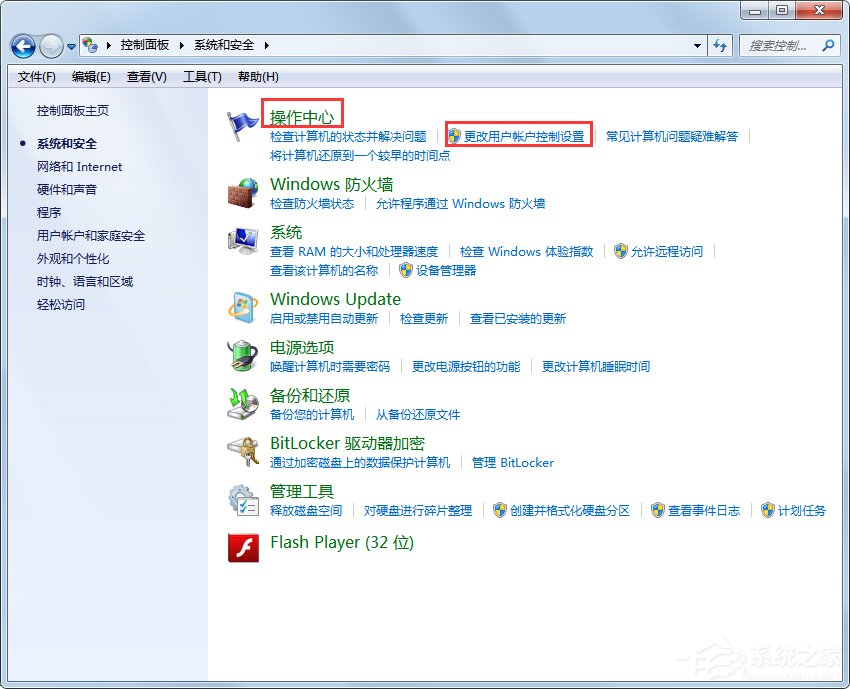
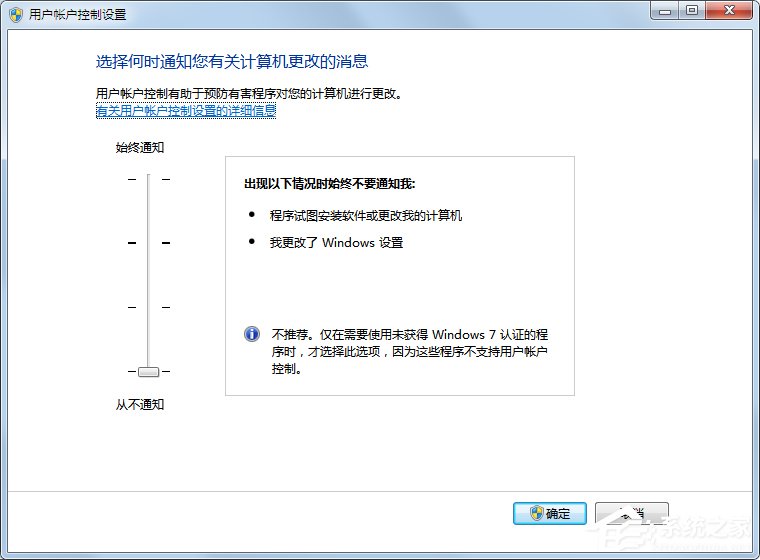
三、 Windows BitLocker驱动器加密,保障文件安全
Windows BitLocker驱动器加密是一种全新的安全功能,可以阻止没有授权的用户访问该驱动器下的所有文件,该功能通过加密Windows操作系统卷上存储的所有数据可以更好地保护计算机中的数据的安全,无论是个人用户,还是企业用户,该功能都非常实用,打开控制面板里的“系统和安全”,选择“BitLocker 驱动器加密”,选择要加密的盘符,单击“启用 BitLocker ”,然后,会提示正在初始化驱动器,然后设置驱动器加密的密码,单击“下一步”,为了防止忘记密码,还可以设置BitLocker 恢复密钥文件,最后单击“启动加密”就可以了。这样,如果要访问该磁盘驱动器,则需要输入密码。
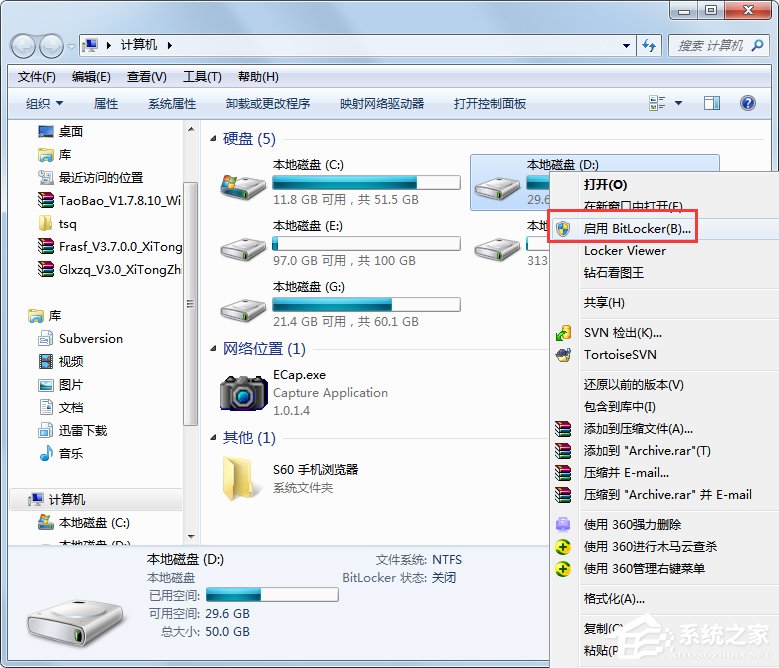
四、强大的Windows 防火墙
Windows7以前的系统一般也有自带的防火墙,但功能简单,一般被视为鸡肋,这次Windows7的自带防火墙做了很大的改进,功能比较强大,打开控制面板里的“系统和安全”就可以看到Windows 防火墙,它最大特点就是内外兼防,通过“家庭或者工作网络”和“公用网络”两个方面来对计算机进行防护。
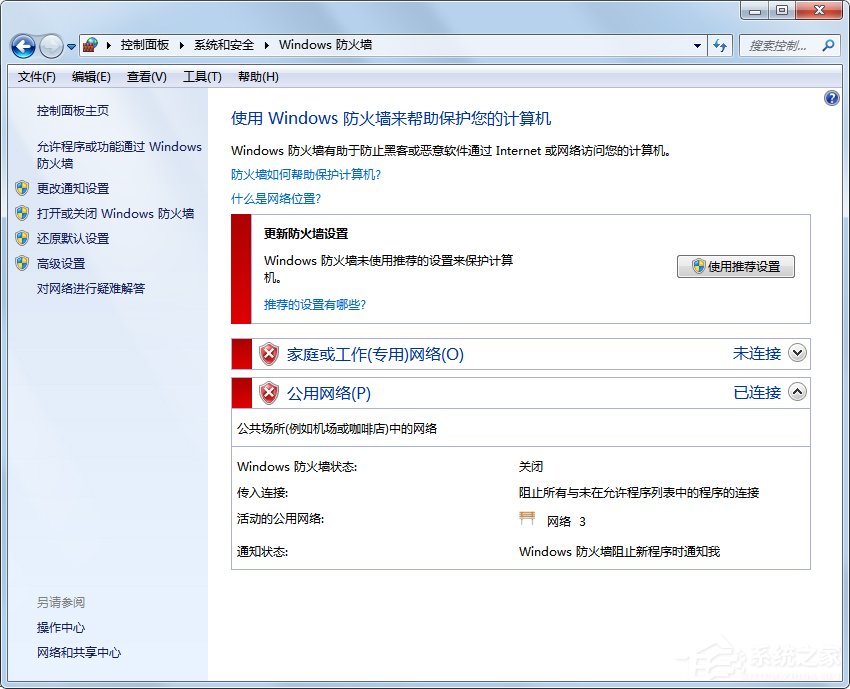
尤其是“高级设置”里面功能更加全面,与一般的专业防火墙软件相媲美,通过入站与出站规则可以设置应用程序访问网络的情况,另外监视功能可以清晰反映出当前网络流通的情况,还可以设置自定义的入站和出站规则呢。相信Windows7防火墙将会有更多用户来使用。
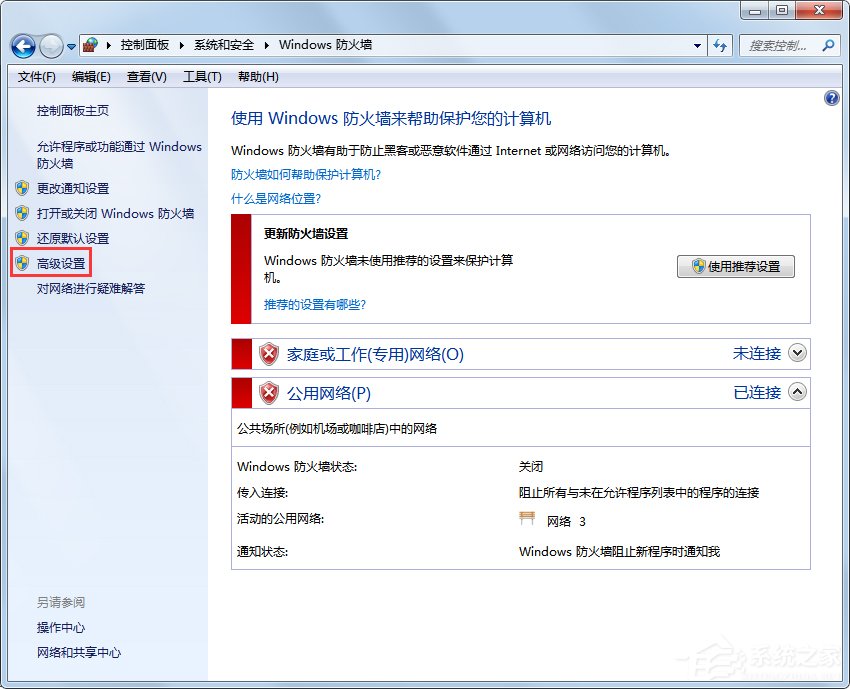
以上就小编跟大家介绍的Windows7下的几个安全功能,如果你也想让电脑更加安全的话,不妨按以上几个功能试试。
相关文章
-
 Win7哪个版本最好用?对于追求高效、稳定工作环境的用户来说,而Win7系统无疑是一个值得推荐的选择。如果您正在寻找一个稳定性高、兼容性好、用户友好的操作系统,那么不妨一起来试试下面小编所推荐的,能够轻松满足各种需求。 附:直接在系统之家官网,根据自己的需求下载到最好用的Win7系统安装包。【...2024-02-17
Win7哪个版本最好用?对于追求高效、稳定工作环境的用户来说,而Win7系统无疑是一个值得推荐的选择。如果您正在寻找一个稳定性高、兼容性好、用户友好的操作系统,那么不妨一起来试试下面小编所推荐的,能够轻松满足各种需求。 附:直接在系统之家官网,根据自己的需求下载到最好用的Win7系统安装包。【...2024-02-17 -
 在Windows 7操作系统中,用户可能会遇到C盘空间不足的问题。为了解决这个问题,用户可以选择扩展C盘的空间。然而有些用户在尝试扩展C盘时发现“扩展卷”选项是灰色的,无法进行操作。这时候应该如何解决呢?下面一起来看看吧。 C盘扩展卷是灰色的解决方法 一:删除分区 1. 要扩展分区,一定是...2024-02-16
在Windows 7操作系统中,用户可能会遇到C盘空间不足的问题。为了解决这个问题,用户可以选择扩展C盘的空间。然而有些用户在尝试扩展C盘时发现“扩展卷”选项是灰色的,无法进行操作。这时候应该如何解决呢?下面一起来看看吧。 C盘扩展卷是灰色的解决方法 一:删除分区 1. 要扩展分区,一定是...2024-02-16 -

Win7哪个版本适合老电脑使用-适合老电脑使用的Win7推荐
在众多Windows操作系统版本中,选择一个适合老旧电脑配置的版本是许多用户面临的一个常见问题。特别是对于运行资源较为有限的老电脑来说,选择一个合适的系统版本尤为重要,而Windows7系统则可以满足大多数要求,那么要如何选择呢?不妨试试小编所推荐的吧。 适合老电脑使用的Win7推荐 推荐一...2024-02-10 -
 F8键是Windows操作系统中用来访问启动设置的快捷方式,它允许用户在启动过程中选择不同的模式,而一些小伙伴发现自己在尝试通过按F8键进入高级启动选项时遇到无法进入的情况,而本文将为你提供一些解决方案和步骤,下面让我们一起来看看吧。 Win7进不了高级选项的解决方法 1. 重启电脑,且快速...2024-01-28
F8键是Windows操作系统中用来访问启动设置的快捷方式,它允许用户在启动过程中选择不同的模式,而一些小伙伴发现自己在尝试通过按F8键进入高级启动选项时遇到无法进入的情况,而本文将为你提供一些解决方案和步骤,下面让我们一起来看看吧。 Win7进不了高级选项的解决方法 1. 重启电脑,且快速...2024-01-28